Indipendentemente dal dispositivo o servizio che stai utilizzando, è una buona idea eseguire spesso il backup dei dati. Ciò include Microsoft Outlook.
È facile eseguire il backup dei contatti di Outlook esportandoli. Con i tuoi contatti esportati, anche se perdi il tuo account Outlook, non perderai nessuno dei tuoi contatti. Un altro buon motivo per esportare i contatti di Outlook è aggiungerli ad altre piattaforme, come Microsoft Excel, Fogli Google o un altro servizio di posta elettronica.
Ecco come esportare manualmente i contatti da Outlook , utilizzando l’app Outlook per Mac e PC.
Come esportare i contatti da Outlook
1. Apri Outlook e fai clic sulla scheda “File” nella parte superiore sinistra dello schermo, quindi fai clic su “Apri ed esporta” nella parte superiore del menu a sinistra nella schermata successiva.
2. Fare clic su “Importa / Esporta” nella schermata successiva, quindi selezionare “Esporta in un file” nella finestra popup.
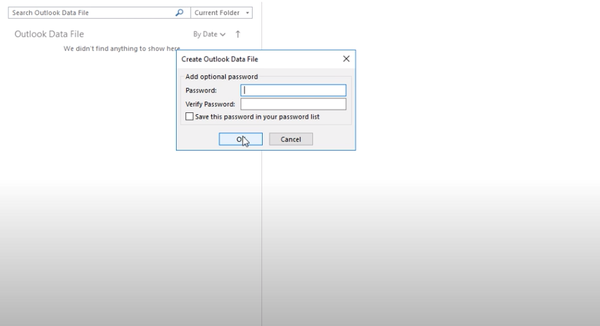
3. Nella finestra successiva, seleziona “Esporta in un file”, quindi fai clic su “Avanti”.
4. Seleziona “Valori separati da virgola”.
5. Se necessario, scegli l’account Outlook in questione nel popup successivo (supponendo che tu abbia più account collegati a Outlook), quindi scegli “Contatti” sotto l’account da cui stai esportando, quindi fai clic su “Avanti”.
6. Assegna un nome al file che creerai e scegli la posizione in cui salvarlo, che di solito dovrebbe essere il desktop, quindi fai clic su “OK”.
7. Fare clic su “Fine”, quindi su “OK”.
Outlook salverà i tuoi contatti come file .csv. Questo file può essere aperto in diversi programmi, inclusi Excel, Fogli Google e altro.

